Ludzie uwielbiają podążać za trendami i nikt nie chce przegapić czegoś wartościowego. Właśnie tutaj pojawia się FOMO (Fear of Missing Out – strach przed przegapieniem).
Używany we właściwy sposób, może stworzyć poczucie pilności, zwiększyć zaangażowanie i zwiększyć konwersje na Twojej stronie internetowej. Na przykład, gdy widzisz, że produkt szybko się sprzedaje, jest bardziej prawdopodobne, że podejmiesz działanie.
Ta sama strategia działa cuda w przypadku stron WordPress.
Używamy FOMO do zwiększania sprzedaży w naszych sklepach internetowych, dodając powiadomienia o sprzedaży na żywo i odliczanie. Z własnego doświadczenia wiemy, jak ta strategia zachęca więcej osób do działania.
W tym artykule pokażemy Ci, jak prawidłowo wykorzystać FOMO na swojej stronie WordPress, aby zwiększyć konwersje i sprzedaż.
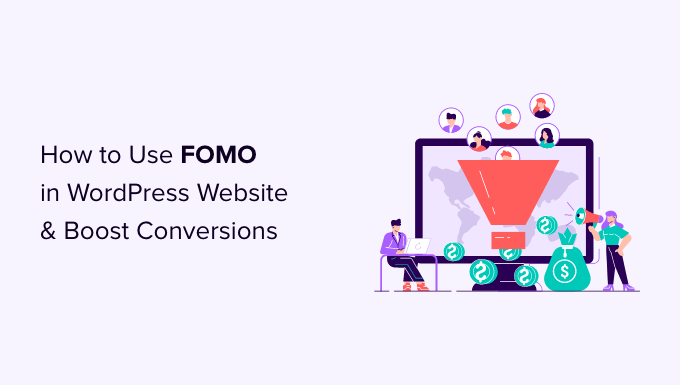
Czym jest FOMO i jak pomaga w konwersjach?
FOMO, czyli „fear of missing out” (strach przed przegapieniem), to psychologiczny termin określający niepokój związany z tym, że coś ekscytującego i modnego nas omija.
Jako właściciel strony internetowej WordPress, możesz wykorzystać to ludzkie zachowanie w swojej strategii marketingowej, aby poprawić swoje konwersje.
Koncepcja FOMO nie jest nowa. Była ona wykorzystywana przez marketerów jeszcze przed pojawieniem się internetu. Jednak dzięki marketingowi online, FOMO stało się znacznie łatwiejsze do wdrożenia i o wiele skuteczniejsze.
Na przykład, jeśli prowadzisz sklep internetowy, możesz stworzyć oczekiwanie na nadchodzącą wyprzedaż i oferty ograniczone czasowo, dodając dowód społecznościowy do swoich stron docelowych.
Możesz go również użyć do budowania listy e-mailowej, prowadzenia kampanii marketingu afiliacyjnego, zwiększania liczby pobrań aplikacji i nie tylko.
Mając to na uwadze, przyjrzyjmy się, jak łatwo dodać FOMO do swojej witryny WordPress. Pokażemy dwie techniki, które z powodzeniem stosowaliśmy na własnych stronach internetowych z niesamowitymi rezultatami:
- Dodawanie FOMO za pomocą dowodów społecznościowych przy użyciu TrustPulse
- Dodawanie liczników odliczania FOMO za pomocą OptinMonster
- Bonus: Śledzenie konwersji w WordPressie
Metoda 1: Dodawanie FOMO z dowodem społecznym przy użyciu TrustPulse
Ludzie czują się pewniej w swoich decyzjach zakupowych, gdy wiedzą, że inni również kupili ten sam produkt lub usługę i mieli z nim dobre doświadczenia.
Dlatego właśnie sprytni właściciele firm wykorzystują dowody społeczne w swoim marketingu.
Najlepszym sposobem na dodanie dowodu społecznego do swojej strony internetowej jest użycie TrustPulse. Jest to jeden z najlepszych pluginów dowodu społecznego dla WordPressa na rynku.
TrustPulse pozwala wyświetlać na Twojej stronie internetowej powiadomienia o aktywności użytkowników w czasie rzeczywistym, takie jak zakupione produkty, przesłane formularze i inne.

Nasza partnerska marka, OptinMonster, używa go do wyświetlania zakupów użytkowników w czasie rzeczywistym na swojej stronie internetowej. Widzieliśmy, jak ta strategia pomaga przekonać innych odwiedzających do zakupu ich produktów. Aby dowiedzieć się więcej, zapoznaj się z naszą pełną recenzją TrustPulse.
Aby rozpocząć, musisz zainstalować i aktywować wtyczkę TrustPulse na swojej stronie internetowej. Aby uzyskać więcej szczegółów, zapoznaj się z naszym przewodnikiem krok po kroku na temat jak zainstalować wtyczkę WordPress.
Wtyczka pomaga połączyć Twoją stronę WordPress z aplikacją TrustPulse.
Po aktywacji kliknij menu TrustPulse z paska bocznego administratora WordPress, a następnie kliknij przycisk „Rozpocznij za darmo”, aby kontynuować.
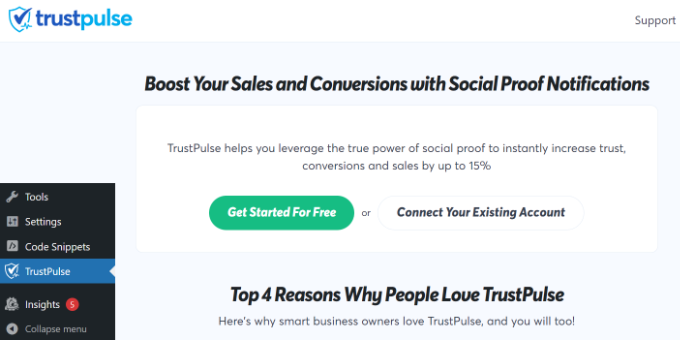
Spowoduje to przejście do strony internetowej TrustPulse, gdzie możesz zarejestrować się na darmowe konto. Darmowy plan jest dobry dla maksymalnie 500 sesji miesięcznie.
Po zarejestrowaniu się jesteś gotowy do stworzenia swojej pierwszej kampanii. Po prostu kliknij przycisk „Utwórz kampanię”, aby rozpocząć swoją pierwszą kampanię FOMO.
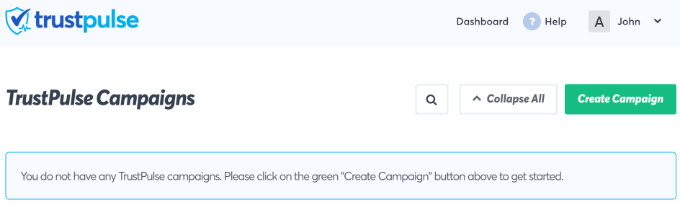
Następnie musisz podać tytuł swojej kampanii i wybrać swoją witrynę.
Jeśli przewiniesz w dół, możesz wybrać typ kampanii.
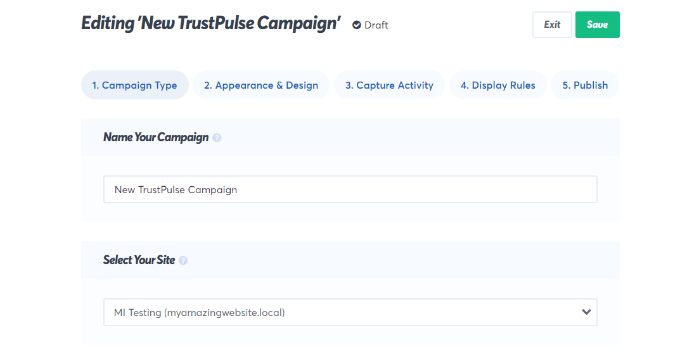
TrustPulse oferuje 4 różne typy kampanii do wyboru.
Obejmują one wyświetlanie ostatnich aktywności, liczby osób podejmujących działania, analizy odwiedzin lub statycznego powiadomienia z pomocnymi informacjami.
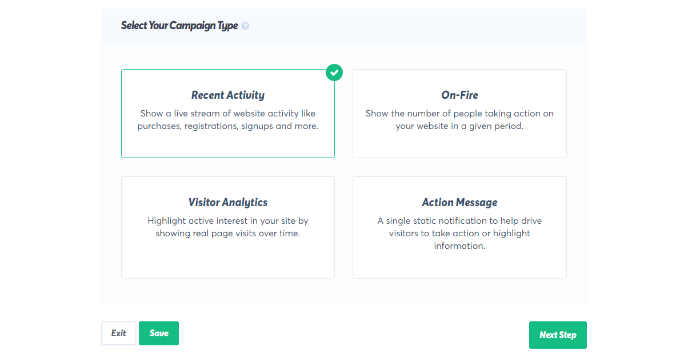
Po wybraniu typu kampanii nie zapomnij kliknąć przycisku „Następny krok”.
Teraz możesz przejść do zakładki „Wygląd i projekt” i wybrać opcje języka i wyglądu swojej kampanii. Możesz zmienić pozycję, obraz odznaki, styl i inne.
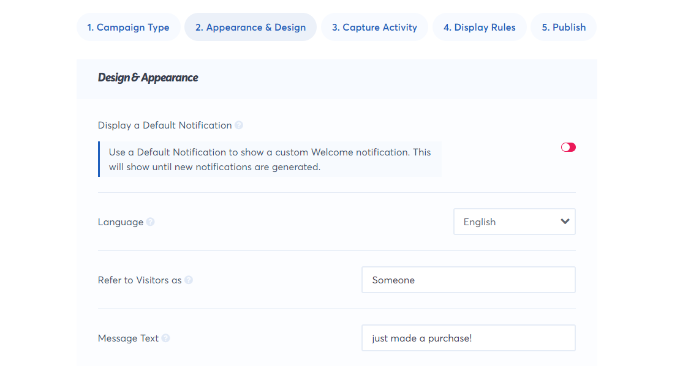
Po zakończeniu kliknij następny krok, aby kontynuować.
Następnie musisz wybrać, w jaki sposób chcesz przechwytywać aktywność. Zalecamy użycie opcji „AutoMagic”, która pozwala wybrać aktywność pasującą do różnych warunków.
Na przykład możesz wybrać stronę płatności, aby automatycznie przechwytywać aktywność eCommerce.
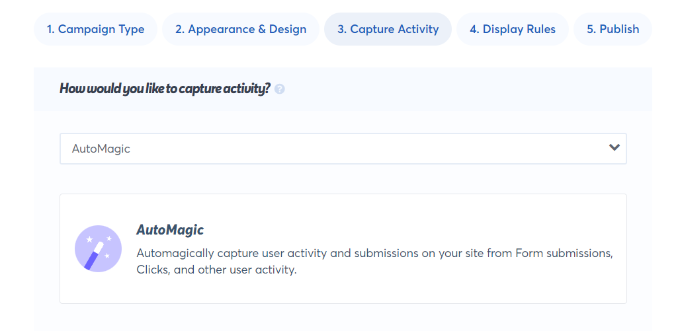
Możesz również użyć Zapier do przechwytywania działań z ponad 1000 integracji.
Po zakończeniu kliknij przycisk „Następny krok”, aby kontynuować.
Następnie musisz skonfigurować zasady wyświetlania. Możesz wyświetlać odznakę na wszystkich stronach lub na określonych stronach w swojej witrynie. Możesz również wybrać opóźnienie między powiadomieniami, uruchamiać je w pętli i włączać powiadomienia mobilne.
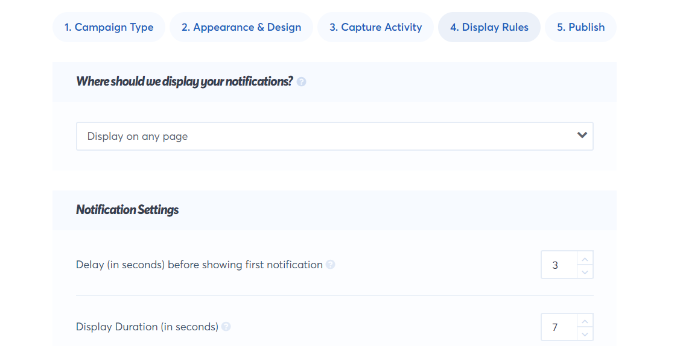
Następnie kliknij zakładkę „Opublikuj” na górze.
W następnym kroku po prostu kliknij przycisk „Uruchom swoje kampanie TrustPulse”.

Nie zapomnij kliknąć przycisku „Zapisz”, aby zachować zmiany, a następnie wyjdź z kreatora kampanii.
Teraz możesz odwiedzić swoją witrynę, aby zobaczyć swoją kampanię FOMO w akcji.

Metoda 2: Dodawanie liczników odliczania FOMO za pomocą OptinMonster
Wszyscy widzieliśmy marketerów używających „pilności”, aby przyciągnąć uwagę klientów. Niezależnie od tego, czy jest to Twój lokalny sklep spożywczy, czy strona internetowa znanej marki, pilność jest jedną z najstarszych technik marketingowych. Ponadto działa równie skutecznie online.
W zasadzie pokazujesz użytkownikom ofertę z poczuciem pilności. Wyzwala to strach przed przegapieniem cennej oferty i pomaga użytkownikom podjąć decyzję o zakupie.
Sztuczki związane z pilnością mogą być stosowane w ofertach ograniczonych czasowo, kampaniach wyprzedażowych sezonowych, jednorazowych zniżkach i nie tylko. Aby dowiedzieć się więcej, zapoznaj się z tym artykułem na temat wykorzystania pilności do zwiększenia współczynników konwersji za pomocą sprawdzonych metod.
Najlepszym sposobem na dodanie liczników pilności w WordPress lub WooCommerce jest użycie OptinMonster. Jest to najpopularniejsze oprogramowanie do optymalizacji konwersji i generowania leadów, które pomaga firmom przekształcać potencjalnie rezygnujących odwiedzających stronę internetową w subskrybentów i klientów.
Używaliśmy go również w WPBeginner do promowania naszych usług pro. Aby uzyskać więcej informacji, zapoznaj się z naszą kompletną recenzją OptinMonster.
Najpierw musisz zarejestrować konto OptinMonster. Jest to płatne narzędzie i będziesz potrzebować co najmniej planu „Basic”, aby korzystać z ich kampanii Pływającego paska.
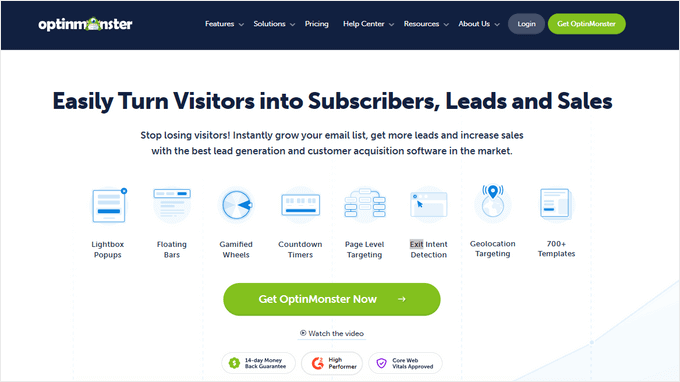
Po zarejestrowaniu konta będziesz musiał zainstalować i aktywować wtyczkę OptinMonster. Więcej szczegółów znajdziesz w naszym przewodniku krok po kroku na temat jak zainstalować wtyczkę WordPress.
Ta wtyczka jest łącznikiem między Twoją witryną WordPress a aplikacją OptinMonster.
Po aktywacji kliknij przycisk „Połącz swoje istniejące konto” na ekranie powitalnym OptinMonster.

Następnie powinno pojawić się nowe okno, w którym zostaniesz poproszony o połączenie swojej witryny.
Kliknij przycisk „Połącz z WordPressem”.

Po połączeniu Twojej witryny musisz przejść do OptinMonster » Kampanie z panelu administracyjnego WordPress.
Stąd kliknij przycisk „Utwórz swoją pierwszą kampanię”, aby kontynuować.

Spowoduje to uruchomienie kreatora kampanii OptinMonster.
Najpierw musisz wybrać typ opt-in, a następnie wybrać motyw. Użyjemy kampanii „Pływający pasek” z motywem „Odliczanie”.
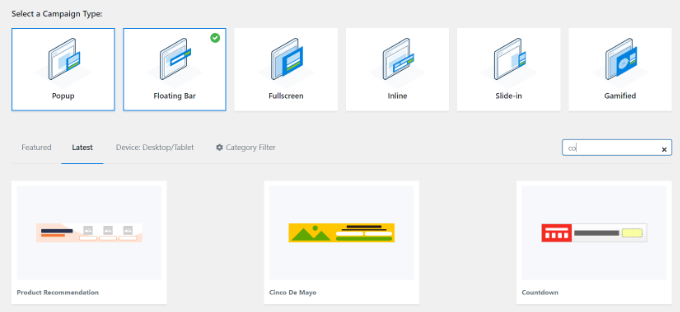
Następnie zostaniesz poproszony o wybranie nazwy dla swojej kampanii.
Gdy to zostanie zrobione, po prostu kliknij przycisk „Rozpocznij tworzenie”.

Na następnym ekranie zobaczysz narzędzie typu „przeciągnij i upuść”, gdzie możesz po prostu wskazać i kliknąć, aby zaprojektować swoją kampanię.
Zobaczysz podgląd swojej kampanii na żywo w prawym panelu oraz wiele bloków i opcji dostosowywania w lewym panelu.
W przypadku kampanii z odliczaniem na pływającym pasku podgląd pojawi się u Ciebie blisko dolnej części ekranu, tak jak u użytkowników.

Kliknij na licznik czasu w podglądzie na żywo, aby ustawić styl odliczania i datę końcową. Możesz użyć dwóch typów liczników czasu: statycznego i dynamicznego.
Statyczny licznik pozostaje taki sam dla wszystkich Twoich użytkowników, podczas gdy licznik dynamiczny zmienia się w zależności od zachowania użytkownika na Twojej stronie internetowej.
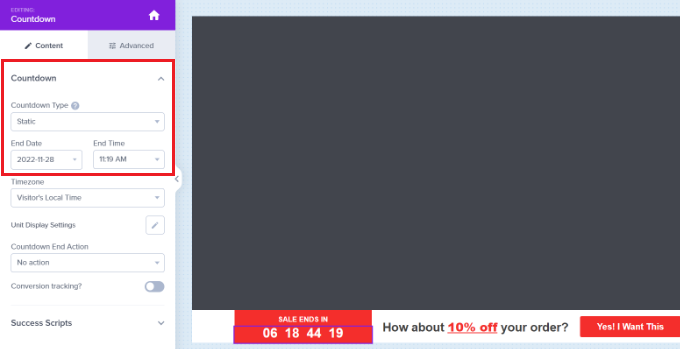
W tym samouczku będziemy używać statycznego licznika. Ponieważ używamy pływającego paska z motywem odliczania, możemy przesunąć pływający pasek na dół lub na górę.
Możesz po prostu wskazać i kliknąć, aby edytować tekst w swoim pływającym pasku. Możesz dodać kod kuponu, dodać linki do specjalnych ofert i stylizować go w dowolny sposób.
Następnie po prostu przejdź do zakładki „Reguła wyświetlania” na górze. Tutaj zobaczysz różne opcje wyświetlania swojej kampanii.

Na przykład możesz wybrać opcję „Czas na stronie” i wyświetlić pływający pasek po tym, jak użytkownik spędzi co najmniej 5 sekund na Twojej stronie internetowej.
Poniżej możesz również wybrać lokalizację dla swojej kampanii. Użyjemy domyślnego ustawienia, co oznacza, że pływający pasek z odliczaniem pojawi się na wszystkich stronach Twojej witryny.

Gdy będziesz zadowolony, nie zapomnij kliknąć przycisku „Zapisz” na górze.
Następnie przejdź do zakładki „Publikuj”. Teraz zmień status publikacji z „Szkic” na „Opublikuj”.
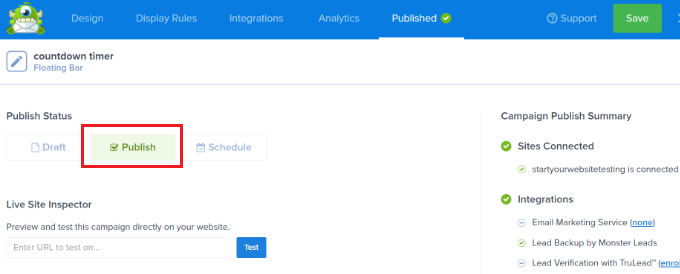
Nie zapomnij kliknąć przycisku „Zapisz” i zamknąć kreatora kampanii.
Teraz zobaczysz Ustawienia Wyjścia WordPress dla swojej niedawno utworzonej kampanii.
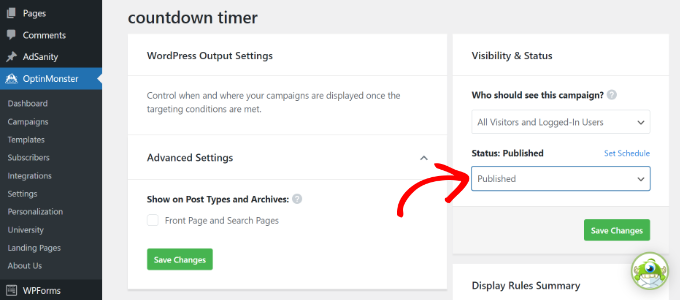
Domyślnie Twoja kampania będzie wyłączona, a Ty musisz tylko kliknąć menu rozwijane Status, aby zmienić je z Oczekująca na Opublikowana.
Po zakończeniu kliknij przycisk „Zapisz zmiany”.
Możesz teraz odwiedzić swoją stronę internetową, aby zobaczyć swoją kampanię FOMO z licznikiem odliczania w akcji.
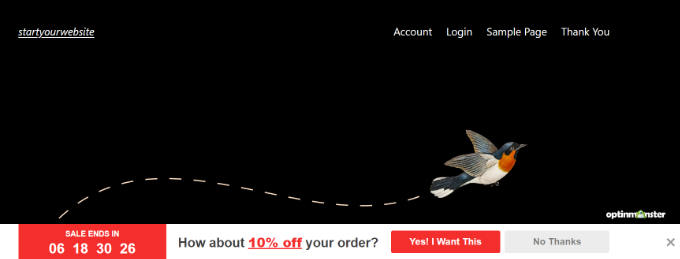
Bonus: Śledzenie konwersji w WordPressie
Techniki FOMO działają naprawdę dobrze w przypadku konwersji, ale jak śledzić ich wydajność? Bez śledzenia nie wiedziałbyś, ile sprzedaży lub leadów zostało wygenerowanych dzięki tym kampaniom.
Wszyscy doświadczeni marketerzy korzystają z Google Analytics. Pomaga to nie tylko zobaczyć, skąd pochodzą Twoi użytkownicy, ale także pozwala śledzić zaangażowanie użytkowników na Twojej stronie internetowej.
Najprostszym sposobem na korzystanie z Google Analytics w WordPressie jest MonsterInsights. Jest to najlepsza wtyczka Google Analytics dla WordPress i sprawia, że śledzenie konwersji na Twojej stronie jest bardzo łatwe.
Na przykład, posiada dodatek eCommerce, który pomaga śledzić wydajność eCommerce bez opuszczania panelu WordPress. Dodatkowo, możesz również śledzić konwersje formularzy, kliknięcia linków i więcej za pomocą MonsterInsights.

Aby uzyskać więcej informacji, zapoznaj się z naszym przewodnikiem na temat uproszczonego śledzenia konwersji w WordPressie.
Mamy nadzieję, że ten artykuł pomógł Ci dowiedzieć się, jak dodać FOMO do swojej witryny WordPress i zwiększyć konwersje. Możesz również zapoznać się z naszą listą najlepszych wtyczek aukcyjnych dla WordPress oraz jak dodać lokalizator sklepów Google Maps w WordPress.
Jeśli podobał Ci się ten artykuł, zasubskrybuj nasz kanał YouTube po samouczki wideo WordPress. Możesz nas również znaleźć na Twitterze i Facebooku.





Jiří Vaněk
Termin FOMO po raz pierwszy napotkałem w kontekście akcji, gdzie w pełni zdałem sobie sprawę, jak ta psychologia działa, nawet na mnie. Zastosowanie tego zjawiska psychologicznego na mojej stronie internetowej i maksymalizacja jego pozytywnych efektów to świetna technika, której również się tutaj nauczyłem. Używam OptinMonster do kampanii, a różne wskazówki dotyczące ulepszania kampanii, na przykład poprzez wykorzystanie tego efektu, zwiększyły moje konwersje o kilkadziesiąt procent. Dziękuję.
Moinuddin Waheed
wykorzystanie sztuczek i taktyk psychologicznych w celu zwiększenia sprzedaży przynosi udowodnione korzyści.
widok odliczających zegarów daje poczucie pilności do podjęcia decyzji o zakupie.
Ta metoda może być stosowana na wiele sposobów, w zależności od rodzaju prowadzonej działalności online.
Jedną z rzeczy, która moim zdaniem ma wpływ na skuteczność FOMO, jest czas i to, jak długo ono trwa.
Jeśli nie podejmiemy decyzji dotyczących czasu i strategii, wykorzystanie FOMO może sfinalizować się odwrotnie.
Mrteesurez
Dzięki. Dopiero uczę się o FOMO i o tym, co tak naprawdę oznacza. Kiedyś widziałem odliczanie na wielu stronach internetowych, zwłaszcza w sklepach internetowych, kusiło mnie, żeby kupić z obawy przed utratą oferowanej zniżki.
To są prawdziwe korzyści z używania FOMO. Wdrażam to w moim sklepie z e-bookami.
Dayo Olobayo
Świetnie, że zgłębiasz FOMO. To potężne narzędzie, ale upewnij się, że pasuje do Twojej marki. W przypadku e-booków możesz rozważyć podkreślenie wczesnego dostępu do nowych wydań lub specjalnych zniżek dla subskrybentów newslettera, aby stworzyć poczucie ekskluzywności.
Mrteesurez
Doceniam Pana odpowiedź, Panie Dayo.
Podoba mi się pomysł, którym się Pan podzielił, dotyczący sklepu z e-bookami, aby podkreślić wczesny dostęp do nowych wydań lub specjalne zniżki dla subskrybentów newslettera, co z pewnością pomoże mi w rozbudowie mojej listy mailingowej.
Mam nadzieję, że nadal będę mógł używać odliczania czasu podczas wdrażania pomysłu wczesnego dostępu dla użytkowników, aby mogli śledzić ten okres.
Moinuddin Waheed
Tworzenie fomo to pewny sposób na zwiększenie sprzedaży i subskrypcji.
fomo tworzy poczucie przegapienia i niepokoju, co z kolei prowadzi do kompulsywnych decyzji zakupowych.
Sam kupiłem wiele takich rzeczy, nawet gdy ich nie potrzebowałem.
TrustPulse, nawet wersja darmowa, oferuje wiele opcji tworzenia kampanii fomo.
Jest to naprawdę pomocne w tworzeniu fomo na specjalne okazje, zwłaszcza podczas świąt.
Dziękuję za przewodnik. Wykorzystam go na moich stronach internetowych.
Chris
Wtyczka Trustpulse WordPress API nie była aktualizowana od 12 miesięcy. Czy zaleca się jej nadal używać?
Wsparcie WPBeginner
Tak, wtyczka jest nadal bezpieczna w użyciu
Admin
ebun
ŚWIETNA ROBOTA. NIECH BÓG BŁOGOSŁAWI CIĘ.
Wsparcie WPBeginner
Thank you for your kind words
Admin
Nishant sanghrjka
Twoje artykuły są bardzo jasnym wyjaśnieniem
Jedno pytanie, jak mogę to zastosować na moim osobistym blogu
Wsparcie WPBeginner
Cześć Nishant,
Zależy to od tego, co próbujesz zrobić na swoim osobistym blogu. Na przykład, jeśli próbujesz zbudować listę e-mailową, możesz połączyć go ze swoim kontem MailChimp.
Admin